Televizor pronalazi digitalne kanale, ali ih ne prikazuje
 Moderne tehnologije emitiranja omogućuju vam gledanje digitalne televizije u najvišoj kvaliteti. Međutim, mnogi, zbog nemogućnosti postavljanja kanala, pribjegavaju dodatnim plaćenim uslugama. Ali ako znate točan redoslijed radnji, tada nećete morati ulagati novac; to možete učiniti sami.
Moderne tehnologije emitiranja omogućuju vam gledanje digitalne televizije u najvišoj kvaliteti. Međutim, mnogi, zbog nemogućnosti postavljanja kanala, pribjegavaju dodatnim plaćenim uslugama. Ali ako znate točan redoslijed radnji, tada nećete morati ulagati novac; to možete učiniti sami.
Zašto moj TV ne prikazuje digitalne kanale?
Najčešći razlozi uključuju:
- nepravilno odabrana vrsta decimetarske antene;
- smjer antene je netočan ili suprotan od lokacije postaje;
- isključen ili neispravan prijemnik;
- nezadovoljavajuća snaga prijemnog signala za traženje kanala;
- zastarjela verzija firmware-a - da biste riješili ovaj problem, trebate preuzeti novu verziju s web-mjesta vašeg televizora ili kontaktirati stručnjaka.
Prije početka podešavanja i pretraživanja preporučujemo da provjerite spremnost uređaja.
REFERENCA. Kako biste pronašli što više kanala, nemojte označavati svoju državu u odgovarajućem stupcu, već stavite crticu.
 Pogledajte razinu frekvencije i, ako je potrebno, prilagodite je ručno. Provjerite je li softver ažuran, a ako je zastario, ažurirajte ga. Ne bojte se eksperimentirati s postavkama jer ako ne uspijete, možete ih resetirati vraćanjem na tvorničke postavke.
Pogledajte razinu frekvencije i, ako je potrebno, prilagodite je ručno. Provjerite je li softver ažuran, a ako je zastario, ažurirajte ga. Ne bojte se eksperimentirati s postavkama jer ako ne uspijete, možete ih resetirati vraćanjem na tvorničke postavke.
Ako se ni na jednoj točki ne pojave problemi, najvjerojatnije će daljnja prilagodba biti uspješna.
Kako pronaći digitalne kanale
Dakle, sve ste provjerili i spremni ste za početak pretrage. U tu svrhu koriste se različiti algoritmi koji se međusobno razlikuju ovisno o marki televizora. Razmotrimo sve opcije za najčešće modele.
Ako imate uređaj marke LG, počnite s tipkom Izbornik na daljinskom upravljaču. Među stavkama koje se pojavljuju na zaslonu odaberite “Opcije”. Zatim odabiremo zemlju. Kao što je ranije spomenuto, bolje je ostaviti propusnicu na ovom mjestu, ali ako vaš model televizora to ne omogućuje, preporučujemo da odaberete Njemačku ili Finsku.
 Ponovno se vratite na glavni izbornik i slijedite stazu "Postavke" - "Automatsko pretraživanje" - "Kabel".
Ponovno se vratite na glavni izbornik i slijedite stazu "Postavke" - "Automatsko pretraživanje" - "Kabel".
Pojavit će se prozor u kojem trebate kliknuti gumb "Postavke" i provjeriti frekvenciju, najbolja opcija je 314000 kHz. Ako je naveden drugi broj, možete ga podesiti ručno. Osim toga, postavljaju se sljedeća svojstva:
- Ubrzati znakova: 6875 kS/s
- Modulacija: 256QAM
- ID mreže: Automatski
Zatim odaberite “Traži” i ako ste sve učinili ispravno, svi kanali će biti pronađeni.
Prema početnim tvorničkim parametrima, u budućnosti će se ažurirati u automatskom načinu rada, odnosno oni koji su već pronađeni bit će resetirani, pokrećući pretragu iznova. Ako vam ova opcija nije zgodna, onemogućite je u kartici "Postavke digitalnog kabela".
Postavljanje Philips TV-a, na isti način kao u prethodnoj verziji, počinje s gumbom "Izbornik". Odaberite "Konfiguracija". Slijedite stazu "Instalacija" - "Postavljanje kanala" - "Automatski". instalacija" - "Start" - "Ponovo instaliraj kanale" - "Država". Odaberite "Kabel" kao način povezivanja. Odaberite odjeljak "Postavke".
Postavite sljedeće parametre:
- Brzina prijenosa: 6.875
- Način prijenosa podataka: 314,00
Posljednji korak je klik na gumb "Start".
I na kraju, slijed radnji za podešavanje Samsung uređaja. Slijedite put: "Izbornik" - "Kanal" - "Antena" - "Kabel" - "Država" - "Ostalo". Unesite 0000 u polje za PIN kod (ako prethodno niste naveli neki drugi).
VAŽNO! Ako i dalje nema rezultata i televizor i dalje ne pronalazi digitalne kanale, provjerite ispravnost kabela spajanjem na drugi uređaj.

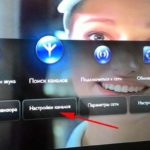




Sergej, zašto baš kablovska?????